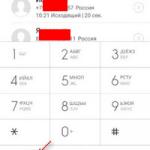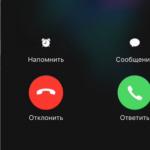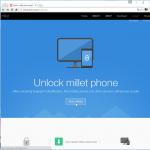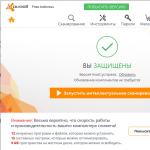Denna metod är den mest bekväma och enklaste, och kräver inte upplåsning av bootloader. Du behöver inte installera några program på din dator, du behöver inte installera några drivrutiner. Huvudsaken är att din smartphone upptäcks på din dator i lagringsläge så att du kan kopiera arkivet med firmware till det.
Bland nackdelarna med firmware på detta sätt är:
- Denna metod fungerar inte alltid;
- inga säkerhetskopior görs med sådan firmware (du kan inte ta den och rulla tillbaka);
- om du installerar den fasta programvaran nedan, rensas dina data helt;
- Den officiella kinesiska firmwaren kan inte uppdateras till global firmware på detta sätt;
- det är också omöjligt att uppdatera utvecklarens stabila firmware;
- Denna metod låter dig installera endast officiell firmware, inga anpassade.
Firmware instruktioner:
Ladda ner den officiella firmware i .zip-format till din smartphone. Du kan ladda ner den från den officiella MIUI-webbplatsen. Starta sedan appen Update på din smartphone, där du klickar på de tre prickarna i det övre högra hörnet. Där väljer du "Välj firmware-fil" och väljer den firmware som du laddade ner. Smarttelefonen bör starta om och börja uppdatera. Vänta bara tills uppdateringen är klar.
2. Via MiFlash
Denna metod är nu inte särskilt relevant utan en teknisk kabel, eftersom Xiaomi i nya firmwareversioner har inaktiverat möjligheten att byta till EDL-läge.
Firmware instruktioner:

Installera programmet och kör det. Om programmet ber om att uppdatera (den blå pilikonen blinkar), uppdatera den sedan. Gå in i återställningsläge på din telefon (tryck på ström- och volymknapparna samtidigt) och anslut den till din dator. Ett fönster bör visas i Mi PC Suite, skärmdump nedan.

Knapparna är översatta i skärmdumpen. Du kan se att du kan ladda ner firmware med hjälp av programmet, eller om du redan har den nedladdade firmware, välj helt enkelt den i programmet. Efter sådan firmware rekommenderas det att återställa enheten till fabriksinställningarna.
Moderna smartphones kan inte föreställas utan deras huvudkomponent - operativsystemet. Det är detta som avslöjar för användaren den enorma potentialen hos en smartphone, vilket gör att en person kan arbeta med en kraftfull enhet så bekvämt och dynamiskt som möjligt. Absolut alla smartphones kommer från löpande bandet med ett förinstallerat operativsystem.
Användare som inte är nöjda med standardfirmware har möjlighet att installera sin egen, med en dator och en tydlig uppsättning program och drivrutiner till hands. Firmware via MiFlash hjälper inte bara att uppdatera de interna komponenterna, utan också fixa ett stort antal problem, inklusive bootlap, konstanta systemfel och en "murad" enhet.
Vad som behövs för firmware
Vad behöver du ha för att framgångsrikt installera ny firmware?
- En dator som kör Windows operativsystem version 7, 8, 8.1, 10 av valfri bitstorlek ;
- Programmet som kommer att användas för att installera firmware (det kommer också att installera alla nödvändiga drivrutiner för drift). Om du hade en gammal version installerad måste du ta bort den gamla innan du installerar den nya.
- Laddade ner firmware som måste installeras på telefonen. Den måste vara uppdaterad, stabil och exakt passande för din specifika telefonmodell. Firmware-formatet ska vara ".tgz", om du bara har ".gz", byt bara namn på dess format.
- Din smartphone, dess modell får inte vara äldre än Xiaomi Mi3 och ha en Qualcomm-processor.
Installerar MiFlash
Inaktiverar förarverifiering
För korrekt interaktion mellan din dator och din telefon måste du ha Windows-drivrutiner installerade. För att de ska installeras korrekt i systemet måste du inaktivera funktionen på din dator som verifierar äktheten av installerade drivrutiner - då blinkar telefonen utan problem.
För Windows 7, starta om datorn. Omedelbart efter att du laddat BIOS, tryck snabbt på F8-knappen flera gånger (du kan ha en annan nyckel), efter en kort tid visas en lista med ytterligare kommandon för att ladda operativsystemet. I avsnittet "Avancerade startalternativ" väljer du "Inaktivera krav på drivrutinssignering."
Kom ihåg det här steget, om, när du följer dessa instruktioner, problem uppstår med drivrutinsinstallationen, skriv in och kör följande kommandon efter varandra på kommandoraden som körs som administratör:
bcdedit.exe /set loadoptions DDISABLE_INTEGRITY_CHECKS
bcdedit.exe /set TESTSIGNING PÅ

Efter varje kommando kontrollerar du datorns svar att kommandot slutfördes och stäng av och starta sedan datorn.
I Windows 8, 8.1 och 10 miljöer, håll nere Shift-tangenten på tangentbordet och använd sedan musen för att starta om genom "Start"-knappen. Följ sökvägen genom att klicka på knapparna "Diagnostik", "Avancerade alternativ", "Startalternativ", "Starta om" på skärmen. Systemet kommer att starta om; på motsvarande skärm trycker du på F7 för att använda startalternativet "Inaktivera obligatorisk verifiering av drivrutinssignatur". 
Starta MiFlash
- Ladda ner programmet MiFlash. Arkivet måste packas upp i en tidigare förberedd mapp med samma namn längs sökvägen "C:\Android\". För att undvika syntaxfel i alla sökvägar, använd endast det latinska alfabetet, inget kyrilliskt alfabet, mellanslag och ett minimum av tecken.
- Välj den firmware som behöver installeras. Ladda ner det till din dator och packa upp arkivet i mappen ovan.
- Kör programmets körbara fil. Gå med på att börja installera drivrutinerna genom att klicka på knappen "Nästa" (om installationen inte fungerar korrekt, se punkt 1). Du måste vänta ett tag innan filerna packas upp och integreras i systemet. Efter meddelande om framgångsrik installation, stäng programfönstret genom att klicka på knappen "Avsluta".

Anslut din telefon till din dator
- Låt oss nu gå vidare till telefonen. Se till att den är laddad till minst 50 %. Stäng av den på vanligt sätt och växla sedan till "Fastboot" -läge - slå på den med en speciell tangentkombination, håll nere strömbrytaren och volymreglaget samtidigt. Efter en kort tid visas en bild med en kanin som bär öronlappar.

- När telefonen är i detta läge ansluter du den till datorn. Det är mycket lämpligt att använda kabeln som följde med telefonen - detta kommer att säkerställa den mest stabila anslutningen. Om du inte har en, ta bara en tråd av god kvalitet. Sätt i motsvarande kontakt i Xiaomi-enheten, anslut den andra änden till USB 2.0-kontakten på din bärbara dator eller dator.
- Starta kommandotolken i Windows som administratör. Använd kommandot cd c:\Android\, gå till katalogen som skapades tidigare när du installerade miflash-programmet.
- Vi kontrollerar datorns och telefonens "vänskap" - ange kommandot fastboot-enheter på kommandoraden, varefter en inskription som liknar xxxxxxx fastboot visas (det kommer att betyda att synkroniseringen lyckades). Om vi ser meddelandet som väntar på enheten på skärmen måste du kontrollera om du har glömt att ansluta telefonen och även kontrollera att kabeln fungerar som den ska. Alternativt kan du installera om drivrutinerna.

- Använd kommandot fastboot oem reboot-edl för att växla din smartphone till det speciella "Nödnedladdningsläget". För närvarande meddelar en ljudavisering dig om utseendet på en ny enhet på din dator. Synkroniseringen av enheterna är klar, du kan fortsätta direkt till firmware.

Firmware för telefonen
- Öppna MiFlash-programmet igen. Klicka på knappen "Uppdatera" och använd sedan ".." för att visa programmet mappen där du tidigare placerade den nödvändiga firmware.
- Därefter måste vi välja om vi ska spara data på telefonen eller helt radera allt. Som regel rekommenderas det andra alternativet, då kommer firmwaren att installeras mest korrekt. Klicka på knappen "Flash allt utom lagring" för att lämna data på telefonen; för fullständig formatering, välj "Flash all". När du har gjort ditt val klickar du på "Flash". Sedan kommer programmet att utföra den valda åtgärden och den fasta programvaran för Xiaomi Redmi 3S (eller någon annan) kommer att börja.

- Hastigheten för installationen av operativsystemet beror på storleken på själva firmware, hastigheten på kabeln och hastigheten på minnet inuti enheten. Hur som helst är en tidsinvestering på 10 minuter till 1 timme ganska normalt.
- När MiFlash är klar kommer telefonen att starta om av sig själv. Om den automatiska omstarten inte utfördes, kör kommandot fastboot oem reboot-edl på Windows-kommandoraden eller tryck och håll ned strömknappen på telefonen tills firmwarelogotypen visas på skärmen. Koppla sedan försiktigt bort kabeln från smarttelefonen.
- Efter installationen av den nya firmwaren kommer telefonen att ta relativt lång tid att starta upp för första gången. Beroende på de tekniska nyanserna i operativsystemet kan startlogotypen hänga från 5 minuter till en halvtimme. I undantagsfall kan du försöka vänta 1-2 timmar förutsatt att telefonen är ansluten till laddaren.
Möjliga problem
Om inga förändringar observeras på skärmen under en längre tid, försök att ta bort batteriet i 20-25 minuter, sätt sedan tillbaka det och starta smarttelefonen igen. Om detta inte hjälper, låt det vara påslaget under en längre tid så att batteriet är helt urladdat (glöm inte telefonen i det här formuläret under mycket lång tid, inte mer än 4-8 timmar (beroende på batterikapaciteten) och dess ålder) för att undvika allvarliga problem med batteriet). När telefonen har stängts av ansluter du den till laddaren och sätter på den igen.
Om stegen som beskrivs ovan inte hjälper, försök att installera en annan firmware eller installera om den tidigare valda.
Om under installationen av operativsystemet ett meddelande visas om att det inte finns tillräckligt med minne för att utföra denna operation, försök att upprepa instruktionerna på Windows x64. Om det inte hjälper att ändra OS-bitdjupet, måste du använda ett annat mycket populärt installationsprogram - Flashtools.
Om felet "remote-Need to unlock the devices to use this command" visas, måste du kontakta den officiella MIUI-webbplatsen med en begäran om att låsa upp bootloadern för att installera firmware, detaljer kan läsas in.
Slutsats
Genom att följa dessa instruktioner kan du flasha vilken telefon som helst med en olåst bootloader med MiFlash med ett lämpligt Android-operativsystem, vilket hjälper dig att anpassa telefonen så mycket som möjligt efter en enskild användares behov. Att korrigera programvarufel, återställa "tegelstenar" eller helt enkelt byta ut de interna komponenterna i smarttelefonen hjälper dig att använda telefonen för dess avsedda syfte.
För att installera global firmware via MiFlash krävs en olåst starthanterare på enheten. Tills vidare DEN ENDA Det fungerande sättet att låsa upp starthanteraren är genom den officiella MiUnlock-applikationen. Xiaomi har blockerat alla andra metoder (via en teknisk kabel, byte till EDL-läge) i den senaste firmware.

Installera global firmware med MiFlash

Ibland för att MiUnlock ska fungera korrekt måste du inaktivera förarens autentisering.
Windows 7
När du slår på datorn, efter att ha laddat BIOS, måste du trycka på F8-tangenten. I menyn "Avancerade startalternativ" som visas väljer du "Inaktivera obligatorisk drivrutinssignering." Den här metoden kanske inte fungerar första gången, så du bör upprepa åtgärden eller öppna en kommandotolk som administratör och ange två kommandon:
"bcdedit.exe /set loadoptions DDISABLE_INTEGRITY_CHECKS"
"bcdedit.exe /set TESTSIGNING ON"
Windows 8
Du måste trycka på tangentkombinationen Win+I, hålla nere Shift-tangenten och välja "Stäng av" > "Starta om". När du slår på datorn väljer du Diagnostik > Avancerade alternativ > Startalternativ > Starta om. När du laddar, välj läget "Inaktivera obligatorisk förarsignaturverifiering" genom att trycka på F7-tangenten.
Windows 10
Du måste hålla ned Skift-tangenten och välja Start-menyn > Stäng av > Starta om. Efter uppstart väljer du Felsökning > Avancerade alternativ > Startalternativ > Starta om. Välj sedan "Inaktivera obligatorisk förarens signaturverifiering" genom att trycka på F7.
Då och då vill vi ha något nytt, men firmwareversionen tillåter oss inte att ta emot ständiga uppdateringar "over the air". I det här fallet kommer FastBoot-läget till undsättning, vilket låter dig installera lämplig firmware med hjälp av en persondator. Hur flashar man en Xiaomi-smarttelefon via Fastboot-läge?
Det första du behöver göra är att se till att din smartphones starthanterare är upplåst och har tillåtelse att flasha den.
Efter detta laddar du ner den fasta programvaran som är lämplig för din smartphone (de finns på specialiserade webbplatser) och MiFlash-applikationen.
Firmware instruktioner
Installerar MiFlash
- Packa upp MiFlash i en mapp vars adress endast innehåller siffror och latinska tecken (till exempel: C:\MiFlash).
- Packa upp den fasta programvaran i en mapp vars adress endast innehåller siffror och latinska tecken.
- Starta MiFlash-applikationen.
Förbereder för firmware
Först och främst, i MiFlash-programmet, klicka på knappen "Välj", välj sökvägen till den nedladdade firmware och klicka på knappen "OK".
Därefter klickar du på Uppdatera-knappen i programmets övre högra hörn.
 Om mappen valdes korrekt kommer id, enhet, framsteg och förflutna fält att fyllas i i ansökningstabellen.
Om mappen valdes korrekt kommer id, enhet, framsteg och förflutna fält att fyllas i i ansökningstabellen.
- kontrollera att det finns längst ner i programmet "spara användardata" har valts. Detta gör att du kan ladda om din smartphone utan att förlora användardata. Läget "rengör allt" kommer att radera alla dina data, och "rensa alla och låsa" kommer inte bara att rengöra smarttelefonen helt, utan också låsa starthanteraren.
- sätt smarttelefonen i FastBoot-läge. För att göra detta, stäng av den och slå på den igen genom att hålla ned volymknappen och strömbrytaren. Utan att släppa tangenterna, vänta tills meddelandet "FastBoot" visas.
- Använd en USB-kabel, anslut smarttelefonen till datorn och klicka på "Flash"-knappen i MiFlash-programmet.
 Den blinkande processen börjar, som kan ta flera minuter. Dess status kan observeras i framstegsfältet i MiFlash-huvudfönstret.
Den blinkande processen börjar, som kan ta flera minuter. Dess status kan observeras i framstegsfältet i MiFlash-huvudfönstret.

För närvarande bör du inte koppla bort din smartphone från datorn, eftersom detta kan leda till oönskade konsekvenser.

Vi väntar tills "framgång" visas i resultatfältet och kopplar bort kabeln från den mobila enheten.
Nu återstår bara att slå på smarttelefonen och kontrollera dess funktionalitet. Den första lanseringen av den nya firmware kan ta flera minuter, eftersom det tar lite tid att initialt konfigurera operativsystemet.
Flaggskeppssmarttelefonen Xiaomi Mi4c, som släpptes i slutet av 2015, på grund av dess höga tekniska egenskaper, är ett mycket attraktivt erbjudande idag. För att helt låsa upp enhetens potential måste användare från vårt land tillgripa att installera lokaliserad MIUI-firmware eller en anpassad lösning. Denna procedur är ganska enkel om du följer instruktionerna från materialet nedan.
Den kraftfulla hårdvaruplattformen från Qualcomm med en stor prestandareserv orsakar praktiskt taget inga klagomål bland Mi4c-användare, men mjukvarudelen kan göra många fans av Xiaomi-enheter besvikna, eftersom det inte finns någon officiell global version av MIUI för modellen, eftersom flaggskeppet var avsett för försäljning exklusivt i Kina.

Bristen på ett ryskt gränssnittsspråk, Google-tjänster och andra brister i den kinesiska MIUI, som ursprungligen installerades av tillverkaren, kan lösas genom att installera en av de lokaliserade versionerna av systemet från inhemska utvecklare. Huvudmålet med den här artikeln är att berätta hur du gör detta snabbt och utan problem. Inledningsvis kommer vi att överväga att installera den officiella firmware för att återställa enheten till fabrikstillstånd och återställa "murade" smartphones.
Ansvaret för resultatet av att följa instruktionerna nedan ligger helt och hållet på användaren, och endast han, på egen risk och risk, bestämmer sig för att utföra vissa manipulationer med apparaten!
Oavsett det ursprungliga tillståndet för Xiaomi Mi4c i programvarutermer, innan du installerar den önskade versionen av Android, bör du förbereda de nödvändiga verktygen och själva enheten. Noggrann implementering av följande steg avgör till stor del hur framgångsrik den fasta programvaran är.

Drivrutiner och speciallägen
Det finns flera sätt att utrusta operativsystemet med komponenter som låter dig para Mi4c och en PC för att kunna manipulera enhetens minne genom speciell programvara. Det enklaste och snabbaste sättet att skaffa drivrutiner är att installera Xiaomis egenutvecklade verktyg för att blinka märkesenheter – som innehåller allt du behöver.

Installera drivrutiner

Driftlägen
Om drivrutinerna är korrekt installerade bör det inte finnas några problem med att datorn känner igen enheten. Öppning "Enhetshanteraren" och observera enheterna som visas i dess fönster. Vi ansluter enheten i följande lägen:
- Det normala tillståndet för en telefon som kör Android i filöverföringsläge. Aktivera möjligheten att dela filer, d.v.s. MTP-läge, du kan dra ner meddelandeskärmen på enhetens skärm och trycka på objektet som öppnar en lista med alternativ och lägen för att ansluta smarttelefonen. Välj i listan som öppnas "Medieenhet (MTP)".

I "Avsändare" vi ser följande:
- Ansluta en smartphone med USB-felsökning aktiverad. För att aktivera felsökning, följ sökvägen:


"Enhetshanteraren" ska visa följande:
- Läge "FASTBOOT"
. Detta driftläge när du installerar Android i Mi4c, som i många andra Xiaomi-enheter, används mycket ofta. För att starta enheten i detta läge:


En enhet i detta tillstånd definieras som "Android Bootloader-gränssnitt".
- Nödläge. I en situation där Mi4c-programvaran är allvarligt skadad och enheten inte startar upp i Android eller ens in i "FASTBOOT", när den är ansluten till en PC, identifieras enheten som .

När telefonen inte visar några livstecken alls och datorn inte svarar när enheten är ansluten, tryck på knapparna på smarttelefonen som är ansluten till USB-porten "Näring" Och "Volym-", håll dem i cirka 30 sekunder tills operativsystemet upptäcker enheten.



Om enheten inte detekteras korrekt i något läge kan du använda filerna från drivrutinspaketet för manuell installation, tillgänglig för nedladdning här:
Säkerhetskopiering
Under driften av vilken Android-enhet som helst samlar den på sig en mängd olika information som är värdefull för användaren. Under firmwareuppdateringen kommer all data i de flesta fall att förstöras, så för att förhindra oåterkallelig förlust bör du skapa en säkerhetskopia så snart som möjligt.

Du kan lära dig om några metoder för att skapa en säkerhetskopia innan du allvarligt stör mjukvarudelen av din smartphone från lektionen på länken:
Bland andra metoder kan vi rekommendera användningen av mycket effektiva verktyg för att kopiera viktig information och återställa den senare, integrerade i de officiella versionerna av MIUI, som installeras i Mi4c av tillverkaren. Det antas att Mi-kontot på enheten är inloggat.


Låser upp starthanteraren
Innan du blinkar Mi4c-firmwaren måste du se till att enhetens starthanterare inte är låst och vid behov utföra upplåsningsproceduren genom att följa stegen i instruktionerna från artikeln:

Att låsa upp brukar inte orsaka några problem, men att kontrollera status och få förtroende för att låsa upp bootloadern kan vara svårt. När Xiaomi släppte modellen i fråga blockerade inte Xiaomi starthanteraren för den senare, men Mi4ts bootloader kan blockeras om operativsystem med högre versioner installerades på enheten 7.1.6.0 (stabil), 6.1.7 (utvecklare).

Bland annat kommer det inte att vara möjligt att bestämma statusen för bootloadern med standardmetoden som beskrivs i artikeln på länken ovan, det vill säga det kommer inte att vara möjligt, eftersom för något tillstånd av modellens bootloader, när fastboot kommandot oem device-info exekveras, samma status ges.

Sammanfattningsvis kan vi säga att du bör utföra upplåsningsproceduren via MiUnlock i alla fall.

Om starthanteraren inte är blockerad initialt kommer det officiella verktyget att visa följande meddelande:

Dessutom
Det finns ytterligare ett krav som måste uppfyllas innan du fortsätter med installationen av systemprogramvara i Mi4c. Inaktivera skärmlåsmönster och lösenord!
När du byter till vissa versioner av MIUI, kan underlåtenhet att följa denna rekommendation resultera i oförmåga att logga in i systemet!
Firmware
Du kan installera operativsystemet i Xiaomi Mi4c, som i alla tillverkarens enheter, med flera officiella metoder, samt använda universella verktyg från tredjepartsutvecklare. Valet av metod beror på enhetens tillstånd när det gäller programvara, såväl som målsättningen, det vill säga versionen av Android under vilken smarttelefonen kommer att fungera efter att alla manipulationer är klara.

Metod 1: Android-applikationen "Uppdatera"
Officiellt erbjuder Xiaomi att installera systemprogramvara på sina enheter med hjälp av ett inbyggt MIUI-verktyg utformat för att installera uppdateringar till det proprietära skalet. Genom att följa instruktionerna nedan kan du installera valfri officiell firmware för Xiaomi Mi4c. Du kan ladda ner de senaste versionerna av systemet på tillverkarens officiella webbplats.

Paketet som används för installationen i exemplet nedan använder MIUI-utvecklingsversionen 6.1.7 . Du kan ladda ner paketet från länken:


Metod 2: MiFlash
Det är säkert att säga att för alla Xiaomi Android-enheter är det möjligt att flasha firmware med ett proprietärt verktyg skapat av tillverkaren. Detaljer om att arbeta med verktyget beskrivs i artikeln på länken nedan.I detta material kommer vi att fokusera på funktionerna i att använda verktyget som blinker för Mi4c-modellen.

Låt oss till exempel installera samma officiella MIUI som i metoden för att installera operativsystemet via Android-applikationen "Uppdatering", men paketet, som kan laddas ner från länken nedan, är avsett för installation via MiFlash i telefonanslutningsläge "FASTBOOT".


Dessutom. Återhämtning
MiFlash kan användas som ett verktyg för att återställa Mi4c till fabrikstillstånd efter installation av ett system som blockerar bootloadern, samt för att återställa smartphones efter allvarliga programvarufel. I sådana fall bör du flasha utvecklarens MIUI-firmware 6.1.7 i nödläge "Qualcomm HS-USB Qloader 9008".

Proceduren för att skriva över Mi4c-systempartitioner i nödläge upprepar fullständigt instruktionerna för att blinka firmware i fastboot-läge, bara i MiFlash är det inte enhetens serienummer som bestäms, utan COM-portnumret.

Du kan sätta enheten i läge bland annat genom att använda ett kommando som skickas via:
fastboot oem edl

Metod 3: Fastboot
Erfarna användare som upprepade gånger har flashat firmware för Xiaomi-smarttelefoner vet att MIUI-paket som publicerats på tillverkarens officiella webbplats kan installeras på enheten utan att använda MiFlash, utan direkt via Fastboot. Fördelarna med denna metod inkluderar förfarandets hastighet, såväl som frånvaron av behovet av att installera några verktyg.



Metod 4: Återställning via QFIL
I processen att manipulera mjukvarudelen av Xiaomi Mi4c, oftast på grund av felaktiga och tanklösa handlingar från användaren, såväl som som ett resultat av allvarliga programvarufel, kan enheten gå in i ett tillstånd där det verkar som att telefonen har "dött ”. Enheten slås inte på, svarar inte på knapptryckningar, indikatorerna tänds inte, upptäcks av datorn som "Qualcomm HS-USB Qloader 9008" eller inte definierat alls osv.

I en sådan situation krävs återställning, vilket utförs genom ett proprietärt verktyg från tillverkaren Qualcomm för att installera systemet på Android-enheter byggda på hårdvaruplattformen med samma namn. Verktyget heter QFIL och är en integrerad del av mjukvarupaketet QPST.
- Packa upp arkivet med QPST och installera programmet enligt installationsprogrammets instruktioner.
- Packa upp fastboot-firmwaren. Det rekommenderas att använda utvecklingsversionen av MIUI 6.1.7 för återställning
- Låt oss lansera QFIL. Detta kan göras genom att hitta programmet i Windows huvudmeny

eller genom att klicka på verktygsikonen i katalogen där QPST installerades.
- Växla "Välj byggtyp" inställd på position "Platt byggnad".
- Vi ansluter den "murade" Xiaomi Mi4c till USB-porten på datorn. Helst kommer enheten att upptäckas i programmet - inskriptionen "Ingen port tillgänglig"överst i fönstret ändras till "Qualcomm HS-USB Qloader 9008".

Om smarttelefonen inte upptäcks klickar du "Lägre volym" Och "Inkludering" håll samtidigt in kombinationen tills "Enhetshanteraren" Motsvarande COM-port visas.
- I fält "Programmeringsväg" lägg till filen prog_emmc_firehose_8992_ddr.mbn från katalogen "bilder", som finns i mappen med den uppackade firmware. Utforskarfönstret där du behöver ange sökvägen till filen öppnas genom att klicka på knappen "Bläddra...".
- Klick "Ladda XML...", som öppnar två Explorer-fönster i tur och ordning, där du måste markera filerna som programmet erbjuder rawprogram0.xml,

och då patch0.xml och tryck på knappen "Öppen" dubbelt.
- Allt är klart för att påbörja proceduren för att skriva över enhetsminnespartitioner, tryck på knappen "Ladda ner".
- Filöverföringsprocessen loggas i fältet "Status". Dessutom är förloppsindikatorn ifylld.
- Vi väntar på slutförandet av procedurerna. Efter inskriptionen visas i loggfältet "Slutför nedladdningen" koppla bort kabeln från telefonen och starta enheten.








Metod 5: Lokaliserad och anpassad firmware
Efter att ha installerat den officiella versionen av systemet med en av metoderna som beskrivs ovan, kan du fortsätta till proceduren för att föra Xiaomi Mi4c till ett tillstånd som helt avslöjar potentialen hos denna högnivåenhet.
Som nämnts ovan är full användning av alla funktioner i smarttelefonen av användare från den rysktalande regionen endast möjlig genom att installera lokaliserad MIUI. Du kan lära dig om funktionerna i sådana lösningar från artikeln på länken nedan. Det föreslagna materialet innehåller också länkar till utvecklingsteamens resurser, där du kan ladda ner de senaste versionerna av översatta skal.
Installation av modifierad återställning
För att utrusta Mi4c med lokaliserad MIUI eller ett modifierat system från tredjepartsutvecklare, används funktionerna i en anpassad återställningsmiljö.

För modellen i fråga finns det många versioner av TWRP, och när du laddar ner återställning bör du ta hänsyn till vilken version av Android som är installerad i enheten innan du installerar miljön. Till exempel kommer en bild designad för Android 5 inte att fungera om telefonen kör Android 7 och vice versa.

Att installera en olämplig återställningsavbildning kan göra det omöjligt att starta enheten!
Låt oss installera den universella versionen av Android TWRP för Xiaomi Mi4c. Bilden som används i exemplet och tillgänglig för nedladdning från länken nedan kan installeras på vilken version av Android som helst, och när du använder andra bilder bör du vara uppmärksam på syftet med filen!

- Det enklaste sättet att installera en modifierad återställningsmiljö i modellen i fråga är genom Fastboot. Ladda ner verktygslådan från länken nedan och packa upp den till roten av C:-enheten.
- Placera filen TWRP_Mi4c.img, erhålls som ett resultat av att packa upp arkivet som laddats ner från länken ovan till katalogen "ADB_Fastboot".
- Vi kopplar bort enheten från datorn och startar till återställning genom att trycka på och hålla ned kombinationen på smarttelefonen "Volym-" + "Näring" tills TWRP-logotypen visas på skärmen.
- Efter den första lanseringen väljer du det ryska språket för återställningsgränssnittet genom att trycka på knappen "Välj språk" och tillåt ändringar av systempartitionen av enhetens minne genom att skjuta motsvarande omkopplare åt höger.


Fastboot flash återställning TWRP_Mi4c.img

Ett framgångsrikt slutförande av operationen bekräftas av utmatningen av ett meddelande "skriver 'återhämtning'... OKAY" i konsolen.


Viktig! Efter varje uppstart i återställningsmiljön som har installerats som ett resultat av att ha slutfört de föregående stegen i denna instruktion, bör du vänta en tre minuters paus innan du använder återställningen. Under denna tid efter lanseringen kommer pekskärmen inte att fungera - detta är en funktion i den föreslagna versionen av miljön.

Installerar översatt firmware
Efter att ha mottagit en anpassad TWRP-återställning har användaren av enheten alla möjligheter att ändra firmware. Lokaliserade MIUI:er distribueras i form av zip-paket som enkelt kan installeras med hjälp av en modifierad återställningsmiljö. Arbete i TWRP beskrivs i detalj i följande material, vi rekommenderar att du läser det.